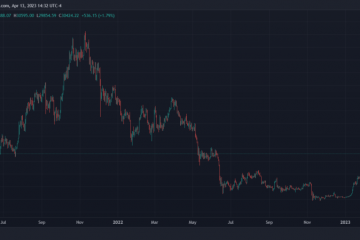Microsoft 通過逐步改進 Windows Defender,不斷增強 Windows 操作系統的安全性。它在 Windows 8 中推出了 SmartScreen 功能,以保護用戶免於在其係統上安裝具有潛在危險的應用程序。 SmartScreen 會檢查該應用程序是否在其不安全應用程序列表中,並就風險向您發出警告。 Microsoft 甚至在 Microsoft Edge 中集成了該功能,以保護您免受網絡釣魚詐騙的侵害。
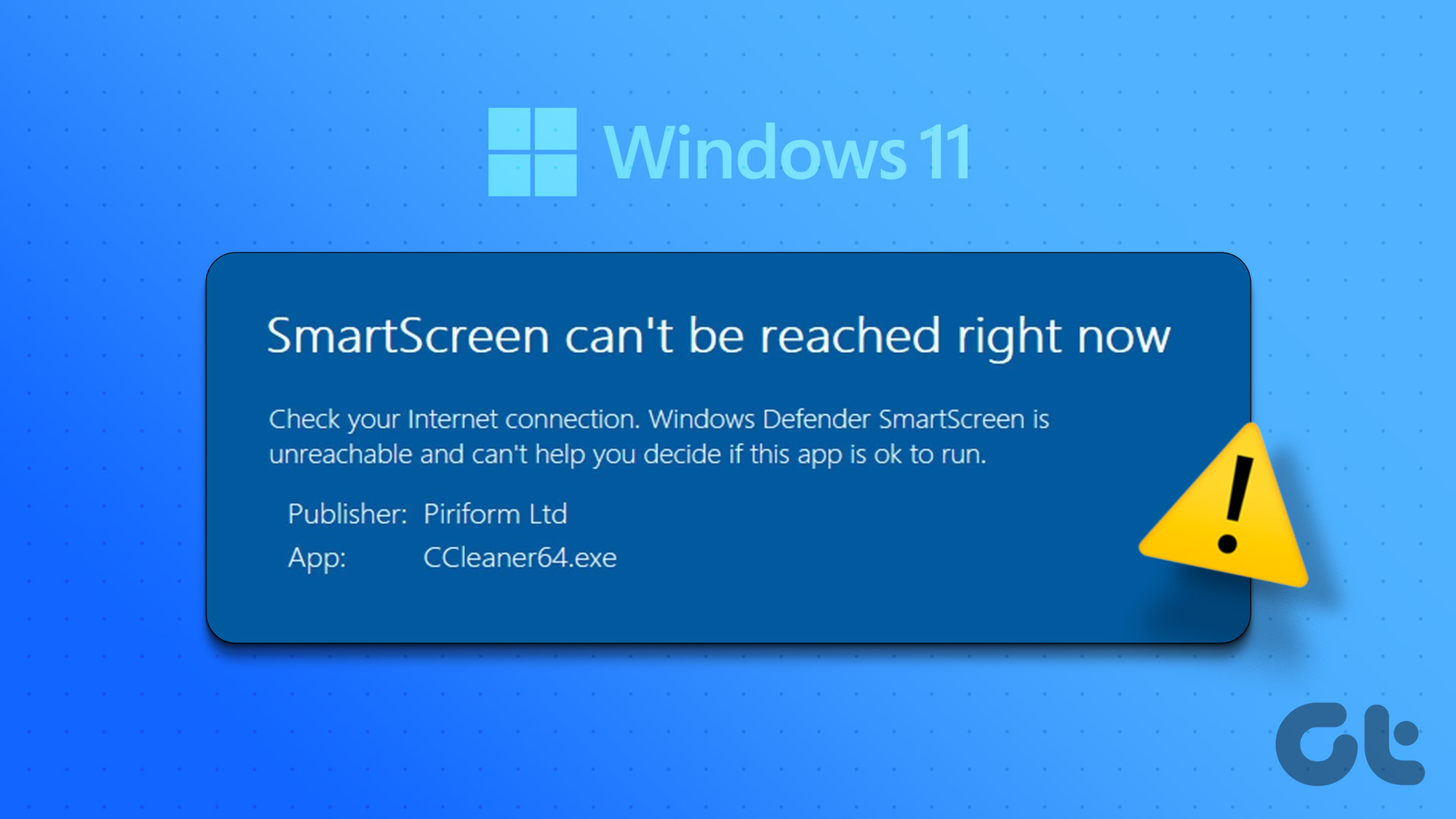
但是,許多用戶在他們的計算機上遇到“現在無法訪問 SmartScreen 錯誤”。在這篇文章中,我們將通過所有可能的修復來解決這個棘手的問題,以使該功能再次運行。
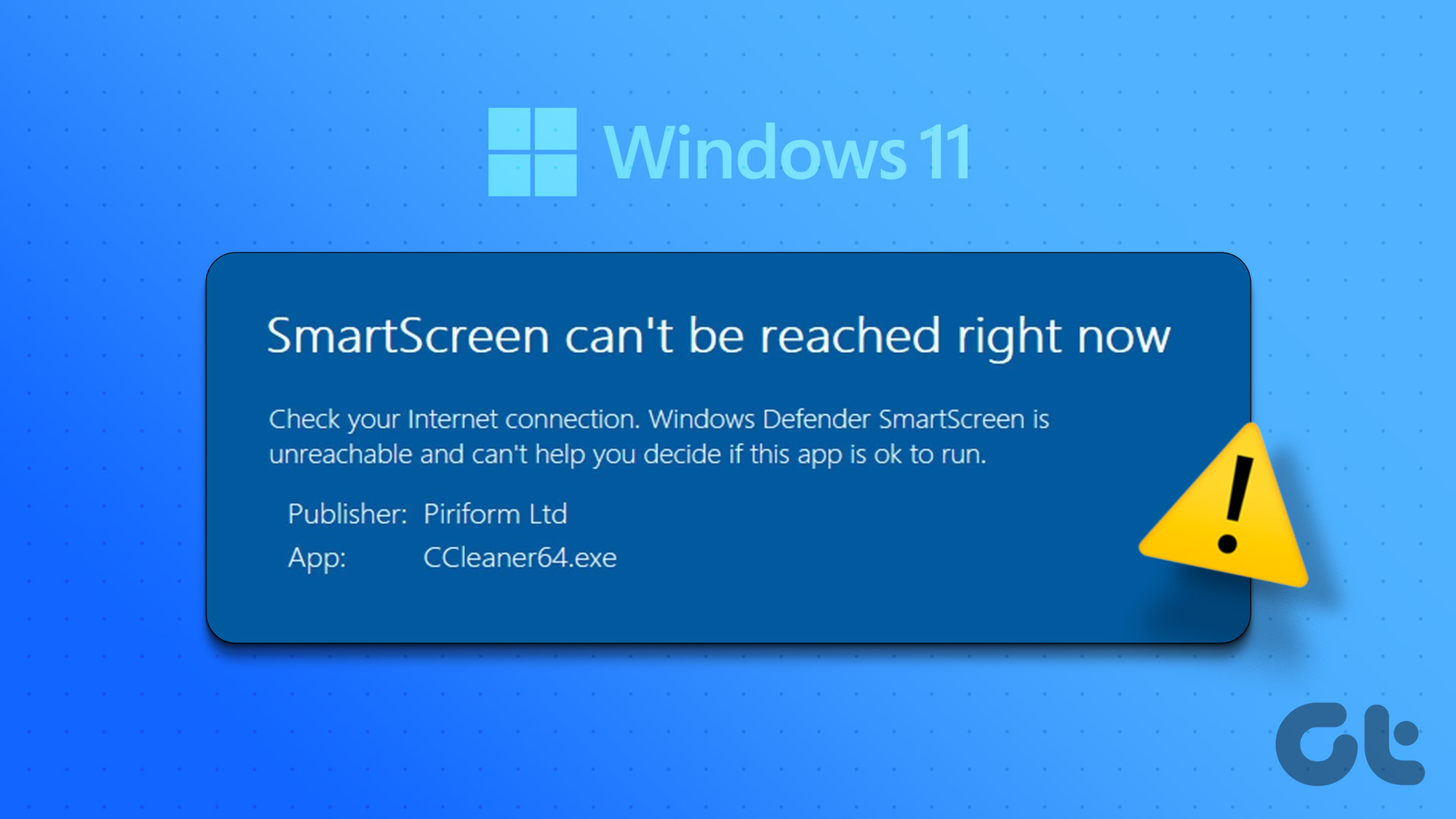
1.檢查 Internet 連接
SmartScreen 依靠 Internet 連接將應用程序與已標記應用程序列表進行比較。如果您的計算機沒有有效的互聯網連接,則無法執行檢查。
因此,請檢查您的路由器是否已連接到 ISP 並具有有效的連接。如果沒有,請重新啟動路由器並檢查互聯網連接現在是否可用。確保互聯網連接後,重新嘗試安裝應用程序。
2.驗證 Microsoft 的服務器狀態
SmartScreen 是一種雲保護服務,其服務器可能會停機或正在維護。如果在中斷期間嘗試連接到 SmartScreen 服務,您將遇到錯誤。
因此,請訪問 Microsoft 官方社交渠道以獲取有關服務中斷的信息,並檢查是否有其他用戶遇到同樣的問題。您還可以訪問第三方網站,例如 DownDetector,它們會跟踪主要服務的服務器中斷情況。如果其他用戶也遇到 SmartScreen 問題,請等待 Microsoft 修復問題。
3.禁用代理服務器
代理服務器幫助代表您從網頁或服務器檢索信息,並將其呈現給您。但許多用戶面臨 SmartScreen 無法訪問的問題,他們分享說斷開代理服務器有助於解決該問題。因此,如果您在系統上使用代理服務器,請禁用它並嘗試重新安裝該應用程序。操作方法如下:
第 1 步:按 Windows 鍵 + I 快捷方式啟動“設置”應用。
第 2 步: 單擊左側菜單中的網絡和互聯網選項。
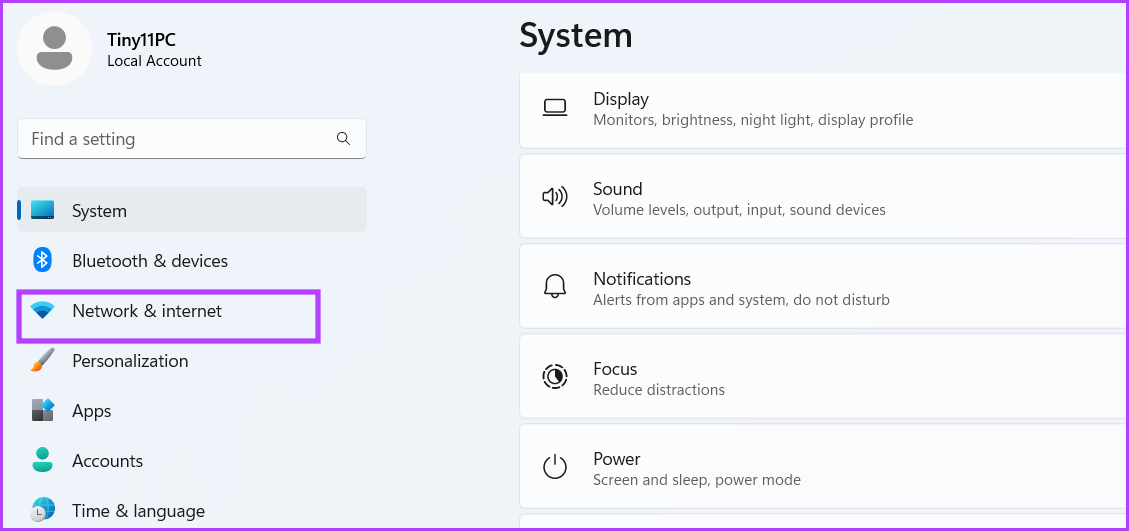
第 3 步: 點擊代理選項。
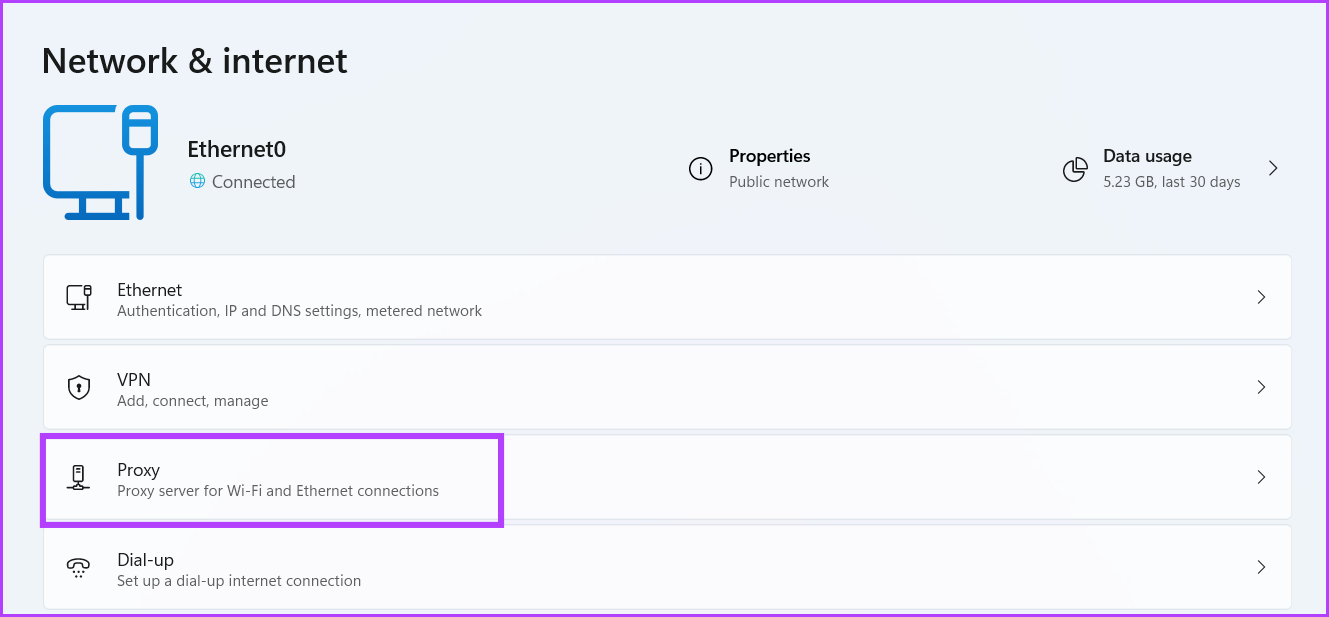
第 4 步:向下滾動並找到“手動代理設置”部分。單擊“編輯”按鈕。
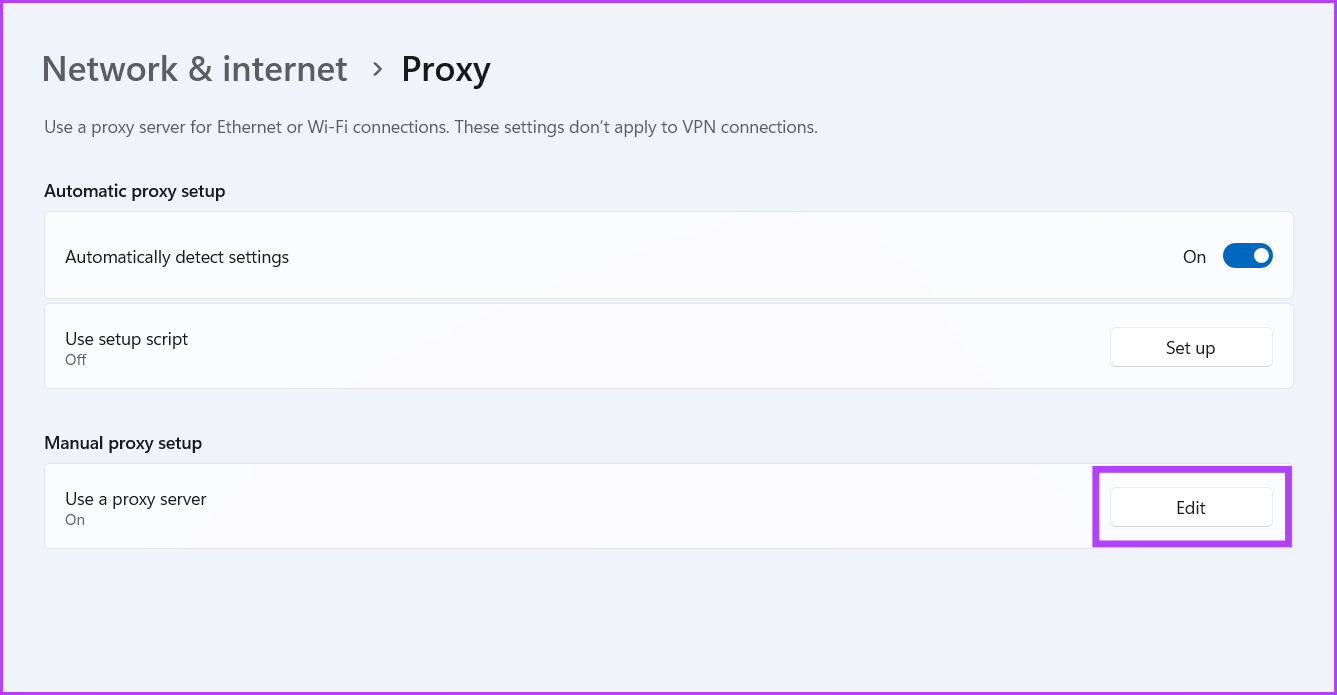
第 5 步:在“編輯代理服務器”窗口中,禁用“使用代理服務器”選項下方的開關。單擊“保存”按鈕關閉窗口。
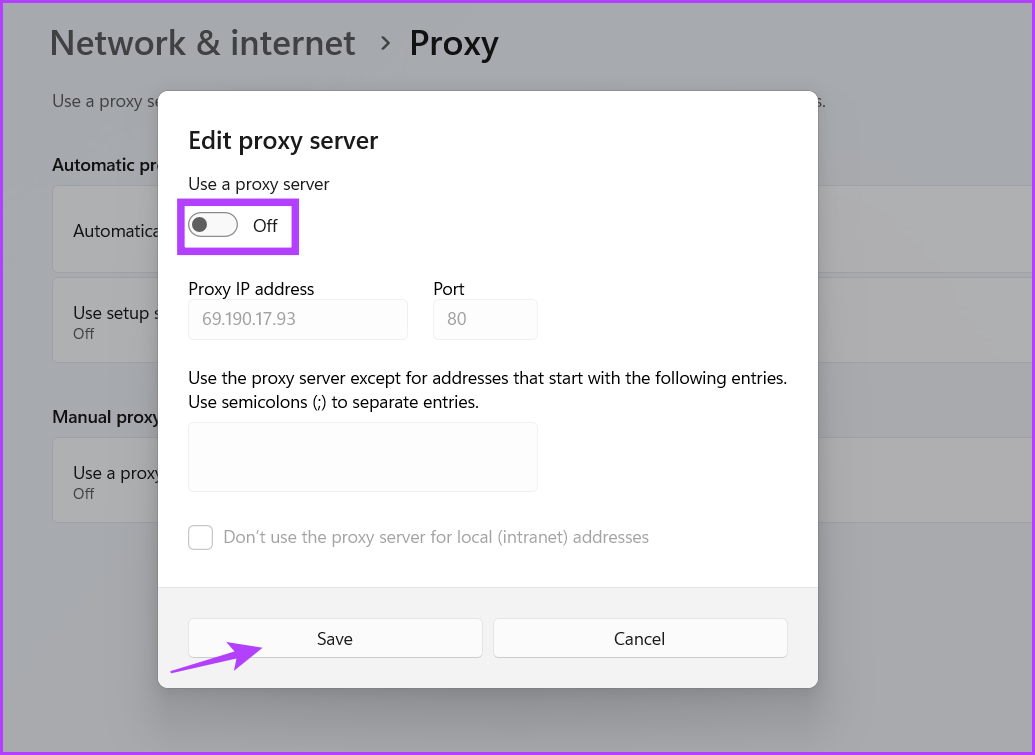
重新打開文件資源管理器並重試應用安裝以檢查 SmartScreen 現在是否正常工作。
4.重新啟動計算機
由於後台服務出現故障,您還可能會遇到 SmartSceen 錯誤。如果它運行不正常,或者 SmartScreen 進程遇到類似問題,請重新啟動計算機。它將關閉系統並重新啟動所有必要的後台服務。
右鍵單擊“開始”按鈕以打開“高級用戶”菜單。將鼠標懸停在關閉或註銷選項上,然後單擊重新啟動選項。等待系統重新啟動並重試應用程序安裝以檢查 SmartScreen 是否正常工作。
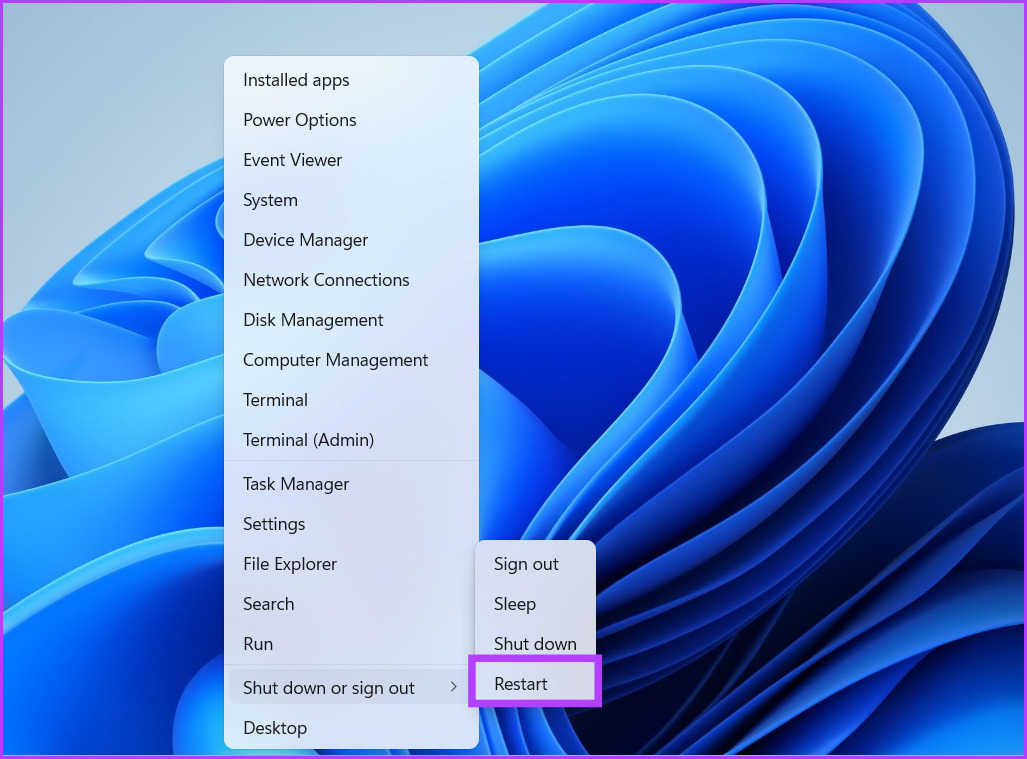
5.執行乾淨啟動
Windows 服務與第三方程序發生衝突是很常見的。通常,這會導致在啟動應用程序和訪問服務時出錯。因此,您需要通過執行乾淨啟動來找到此問題的根本原因。它將在啟動時禁用所有第三方服務,同時保留所有核心系統服務。方法如下:
第 1 步: 按 Windows 鍵 + S 快捷方式,鍵入 msconfig,然後按 Enter 啟動系統配置。
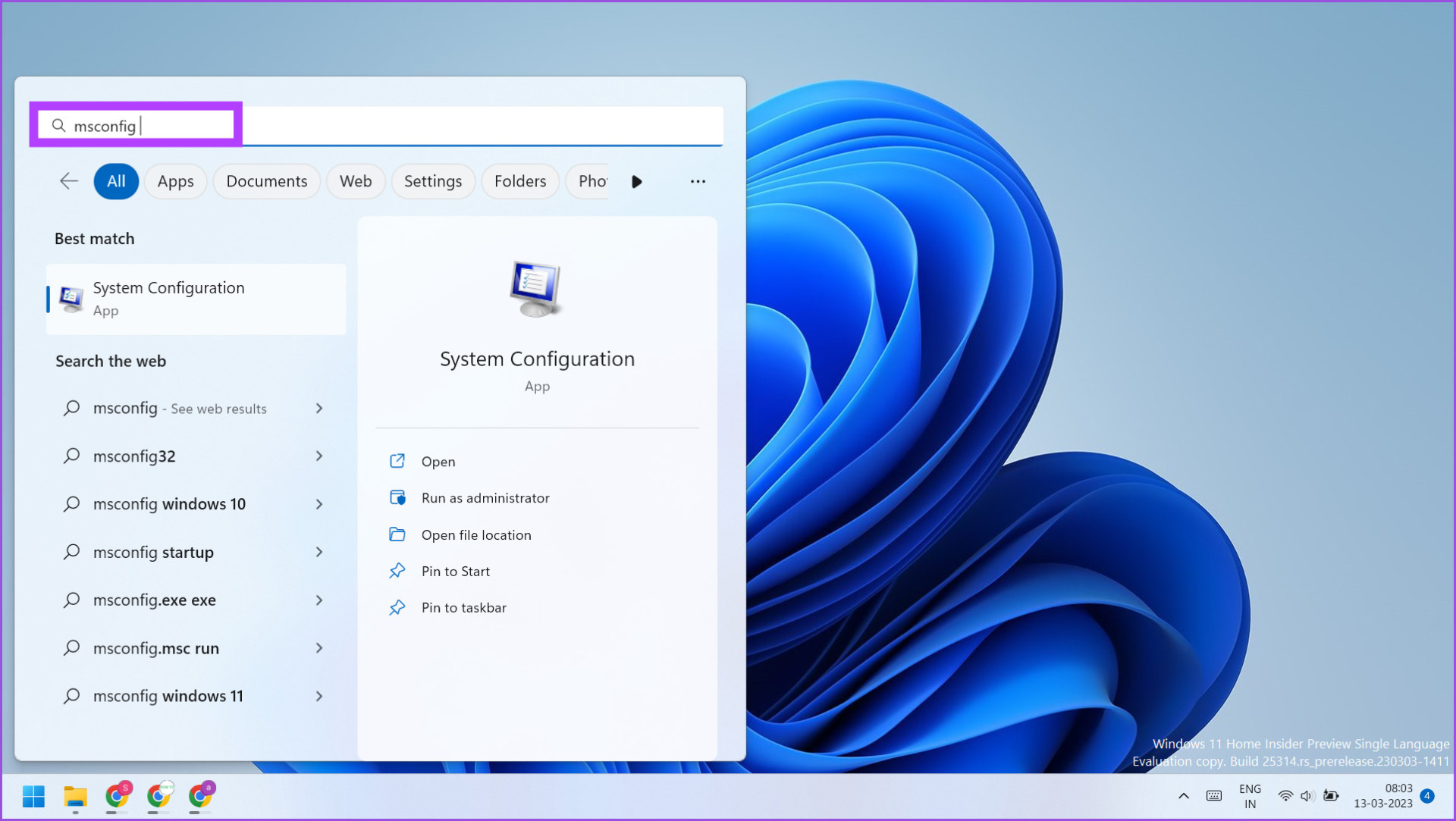
第 2 步: 點擊服務標籤。
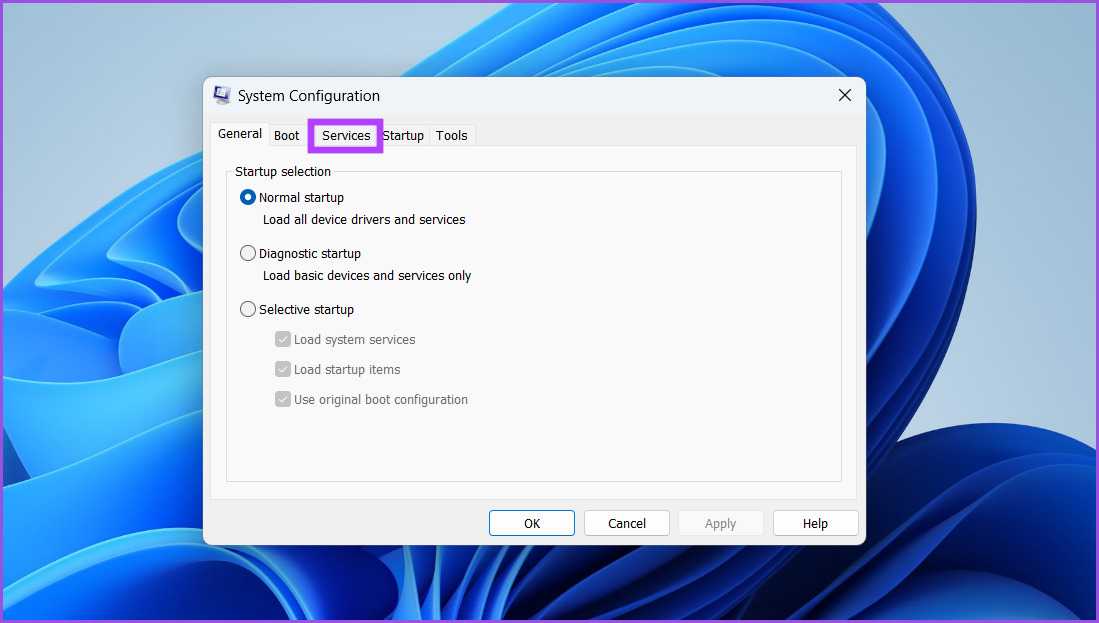
第 3 步:單擊“隱藏所有 Microsoft 服務”複選框,然後單擊“全部禁用”按鈕。
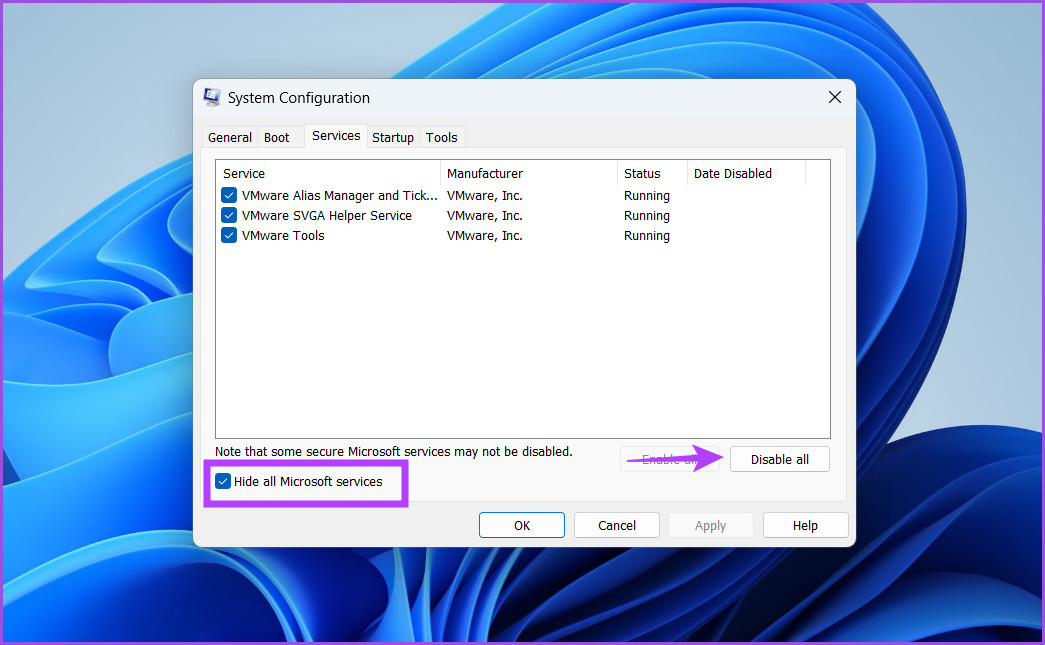
第 4 步:單擊“應用”按鈕。之後,單擊確定按鈕。
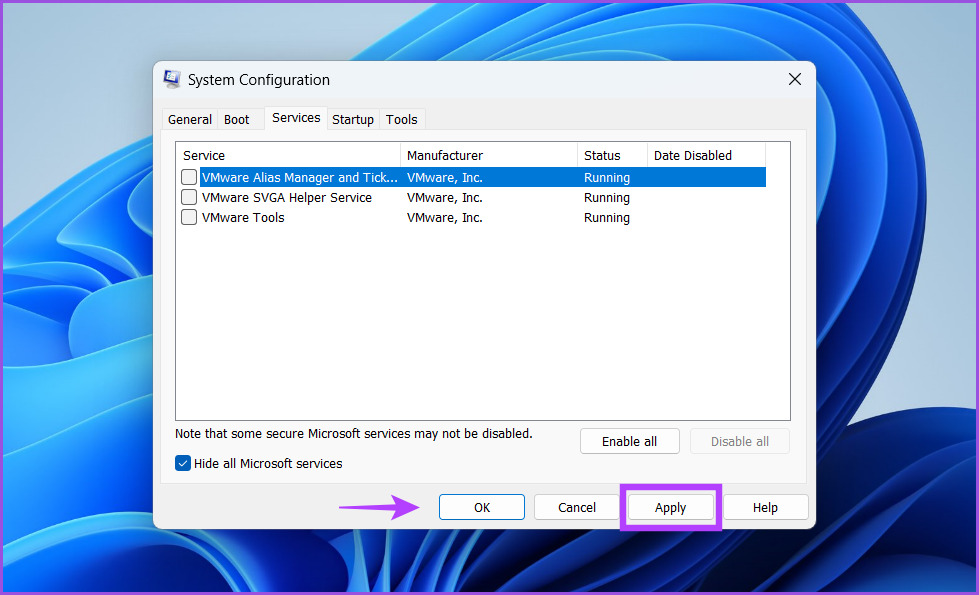
第 5 步:您將看到一個彈出窗口,要求您重新啟動系統。單擊立即重新啟動按鈕。等待系統啟動到桌面。
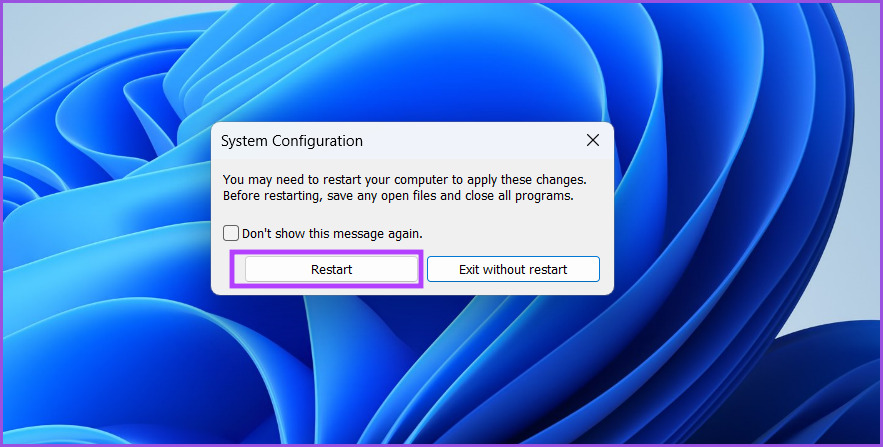
接下來,運行應用程序安裝並檢查您是否仍然看到 SmartScreen 錯誤。如果您沒有遇到任何問題,那麼根本原因就是第三方服務。重新打開系統配置工具並在啟用某些第三方服務的情況下重新啟動系統。重複此循環,直到找到有問題的服務。
6.允許 SmartScreen 通過防火牆
如果 SmartScreen 被阻止繞過 Windows Defender 防火牆,它將無法連接到 Microsoft 服務器並獲取詳細信息。因此,您需要允許 SmartScreen 通過 Windows Defender 防火牆進行通信。方法如下:
第 1 步: 按 Windows 鍵,鍵入控制面板,然後按 Enter。
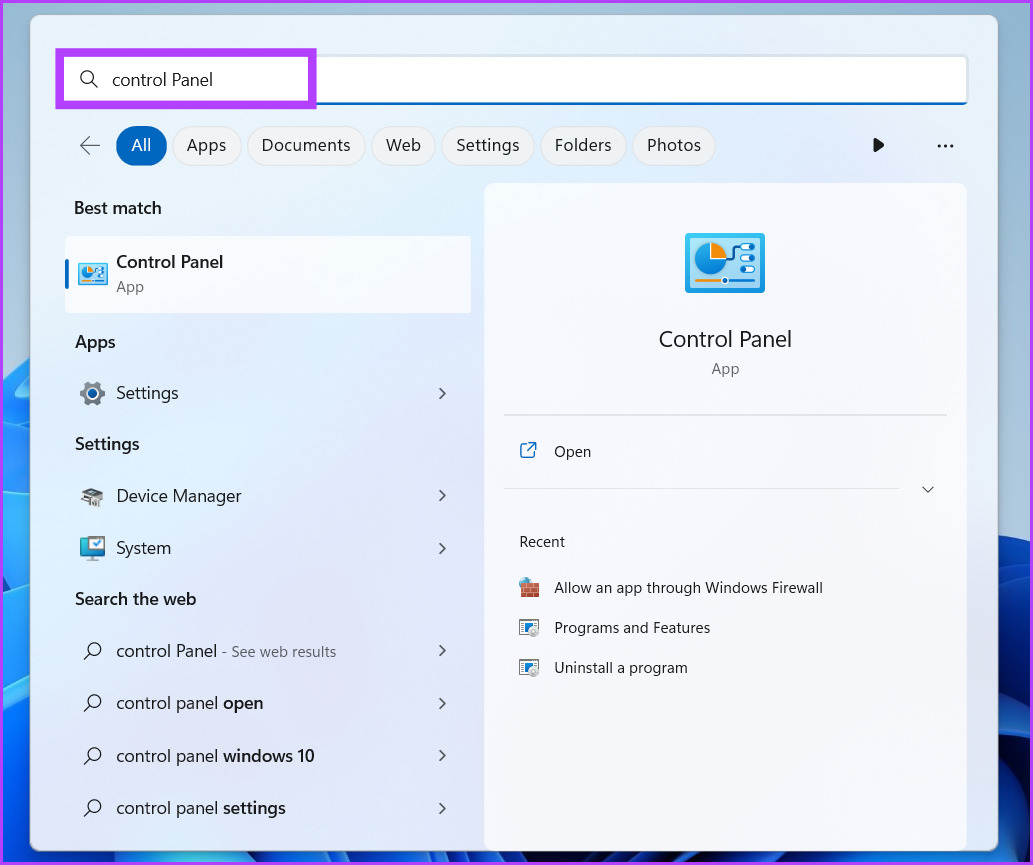
第 2 步:在“控制面板”窗口中,單擊“系統”和安全選項。
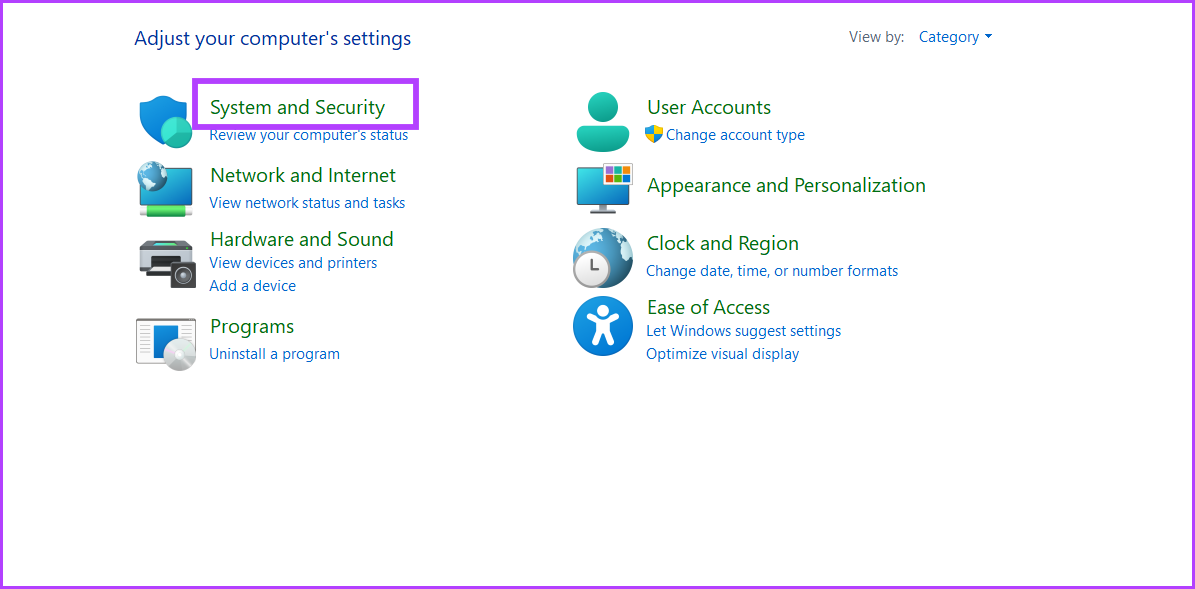
第 3 步:向下滾動到 Windows Defender 防火牆部分,然後單擊“允許應用通過 Windows 防火牆”選項。
第 4 步: 單擊更改設置按鈕.在列表中找到“Windows Defender SmartScreen”並單擊複選框以允許該服務連接到互聯網。
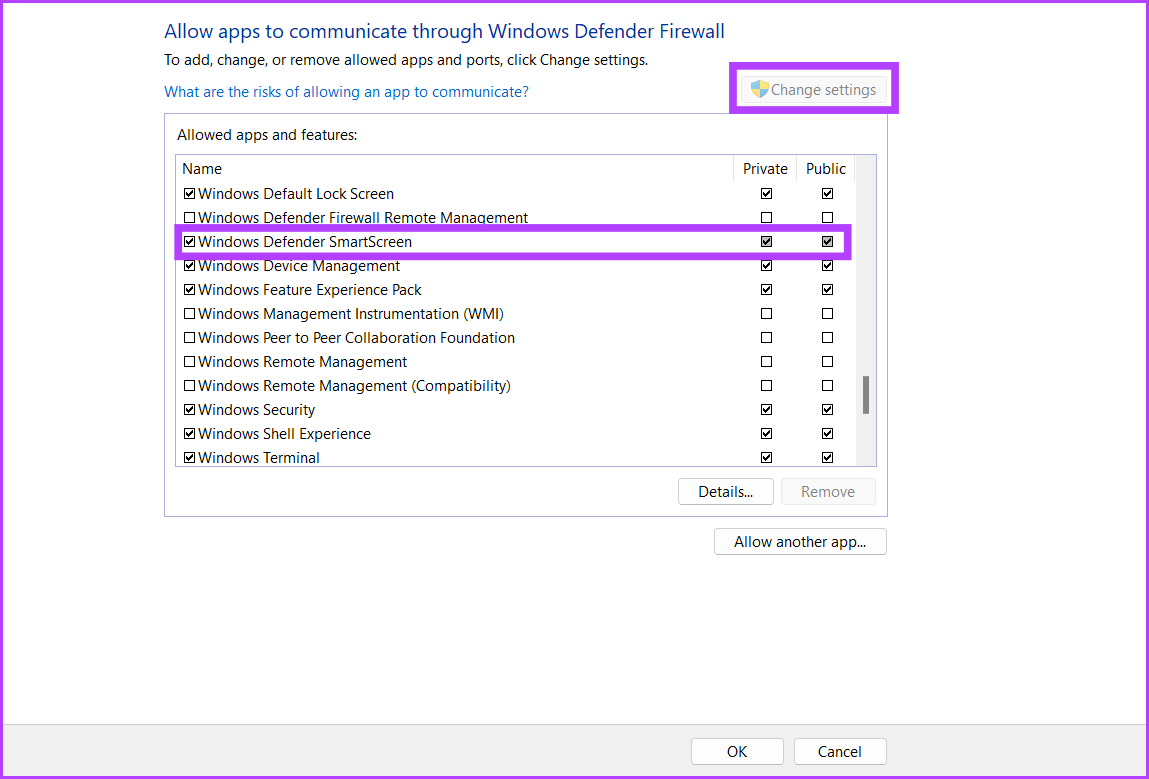
第 5 步:最後,單擊確定按鈕並關閉控制面板。
7。創建新用戶帳戶
錯誤配置的用戶帳戶可能會導致 SmartScreen 錯誤。因此,您需要創建一個具有管理員權限的新用戶帳戶才能下載和安裝應用程序。重複以下步驟:
第 1 步: 按 Windows 鍵 + R 快捷鍵打開“運行”對話框。在文本框中鍵入 ms-settings:accounts,然後按 Enter。
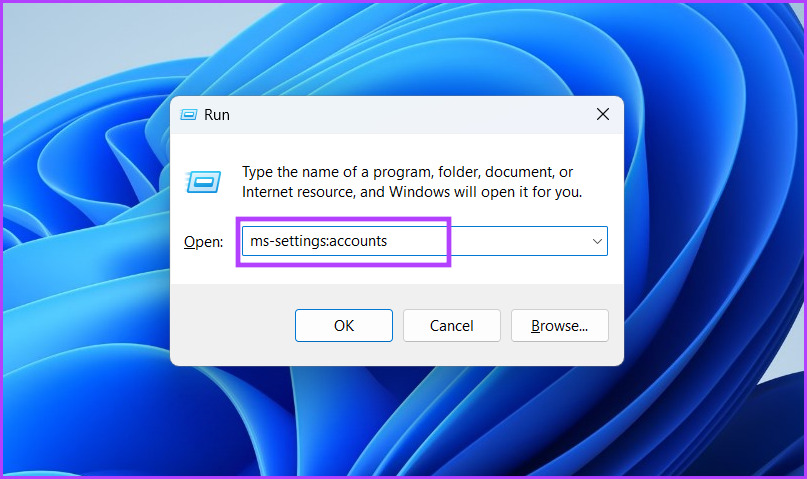
第 2 步: 向下滾動並點擊其他用戶選項。
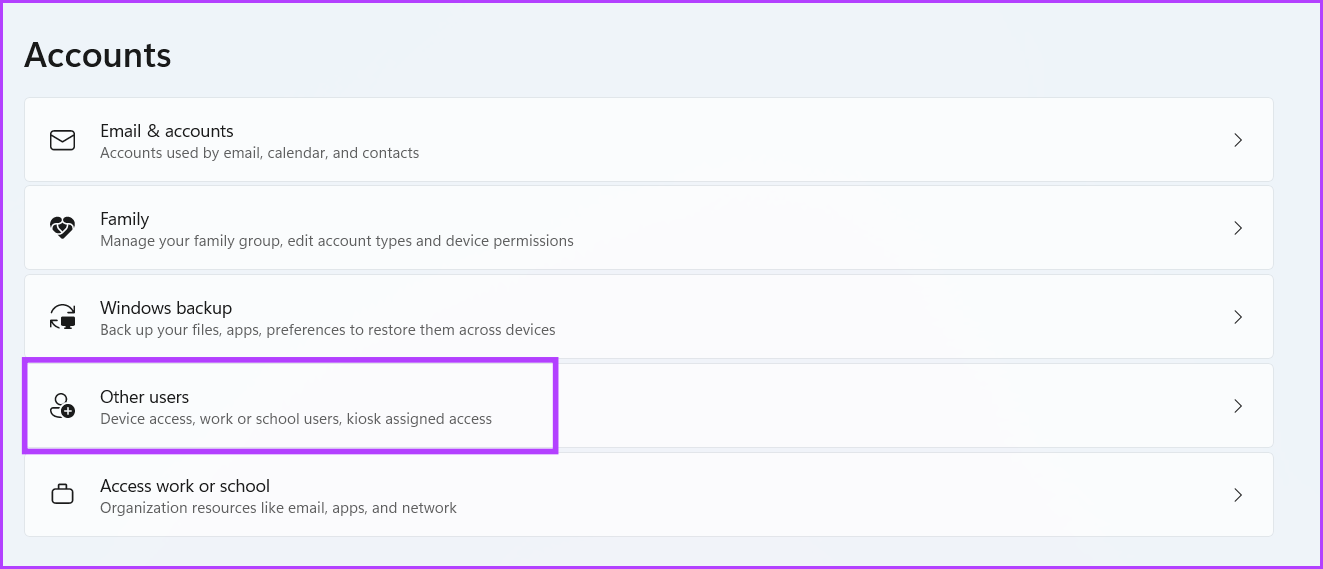
第 3 步:點擊“添加帳戶”按鈕。
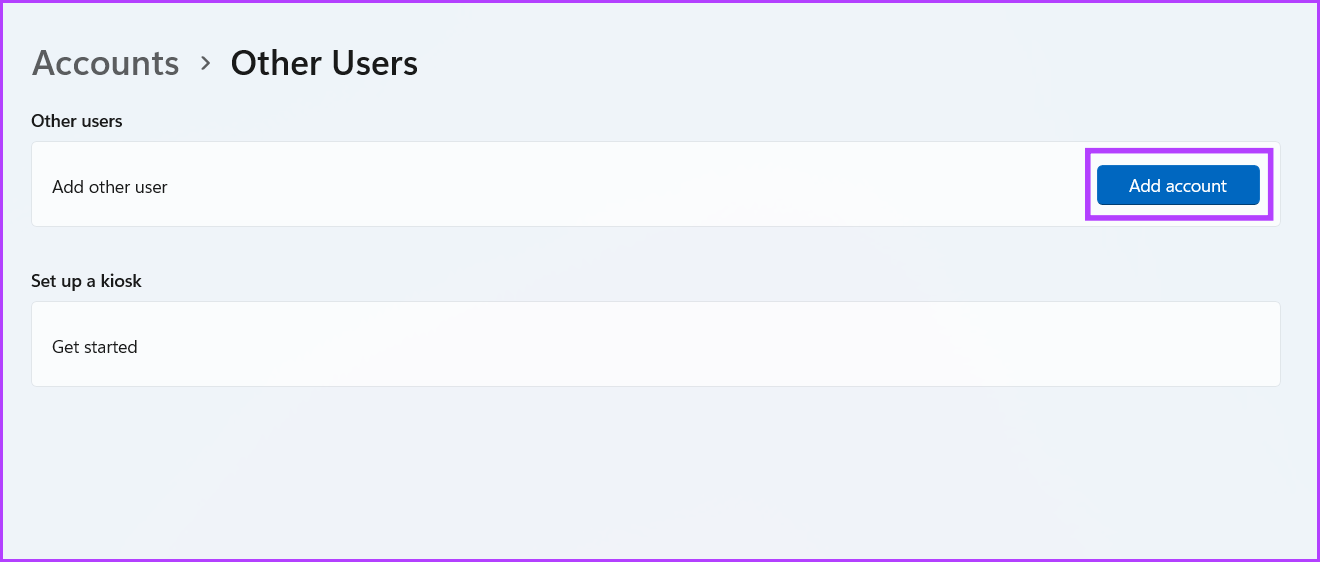
第四步: Windows 會要求您創建一個 Microsoft 帳戶。要避免添加電子郵件或電話,請單擊“我沒有此人的登錄信息”選項。
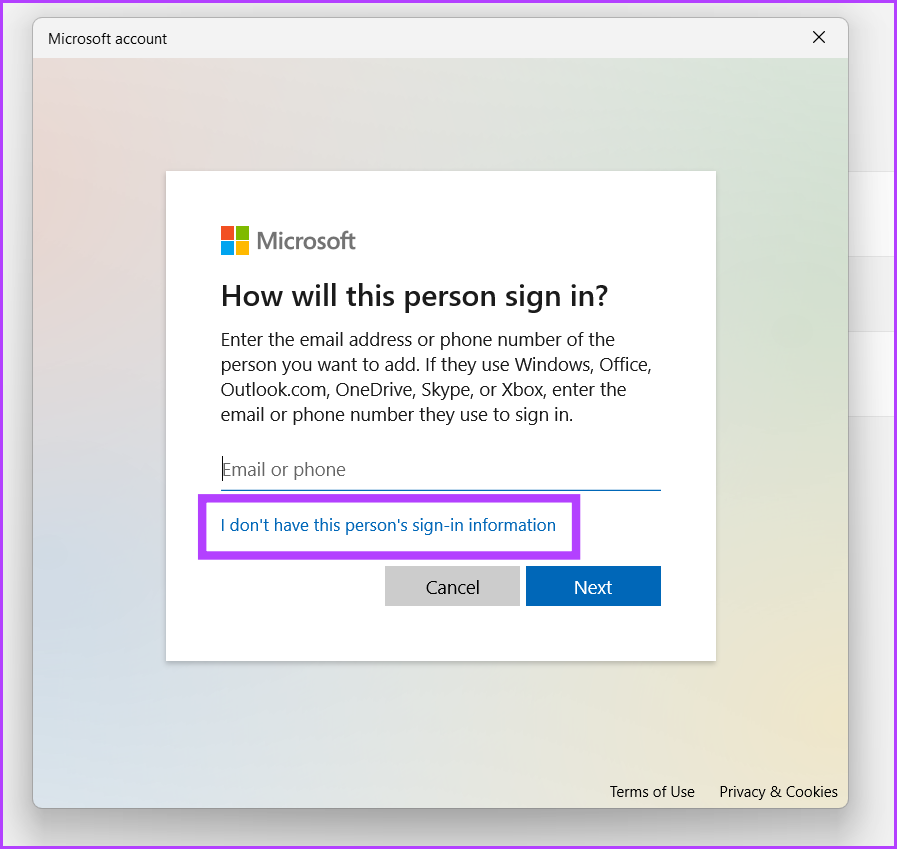
第 5 步:然後,單擊“添加沒有 Microsoft 帳戶的用戶”選項。

第 6 步:鍵入用戶名和密碼。選擇三個安全問題,輸入他們的答案,然後單擊“下一步”按鈕。
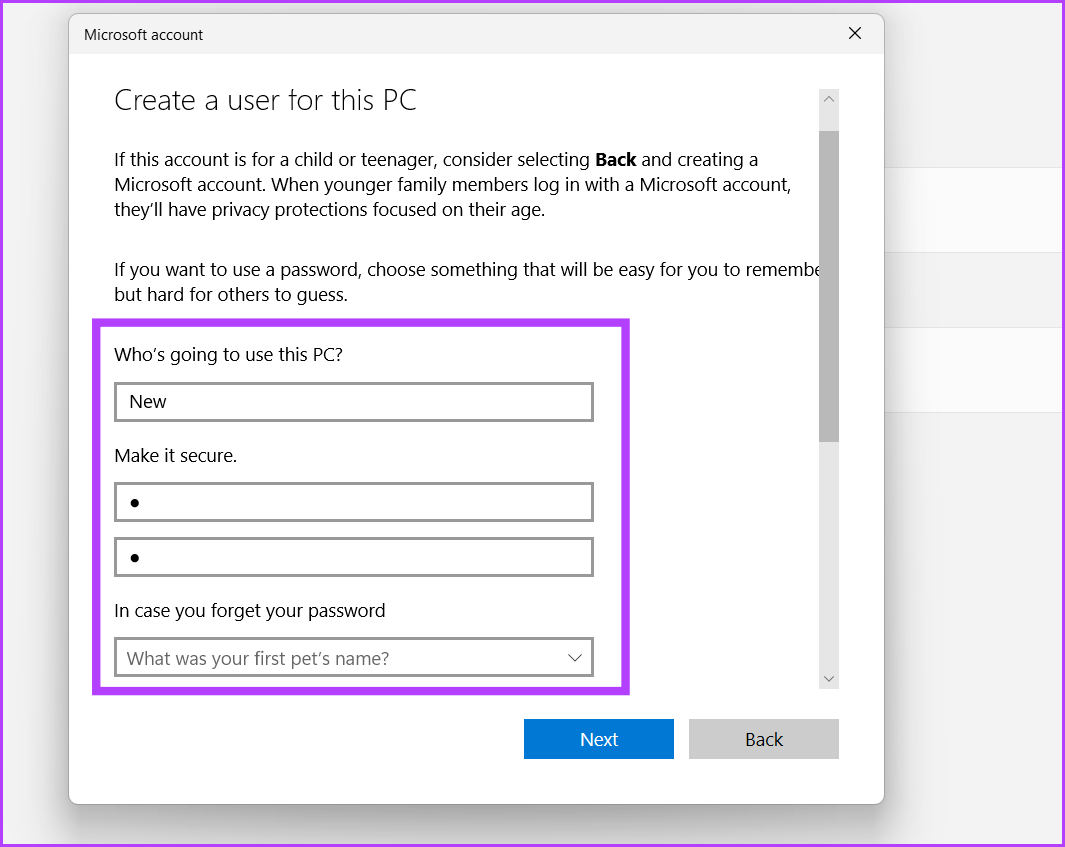
第 7 步:您的新用戶帳戶將出現在其他用戶部分。單擊“更改帳戶類型”按鈕。
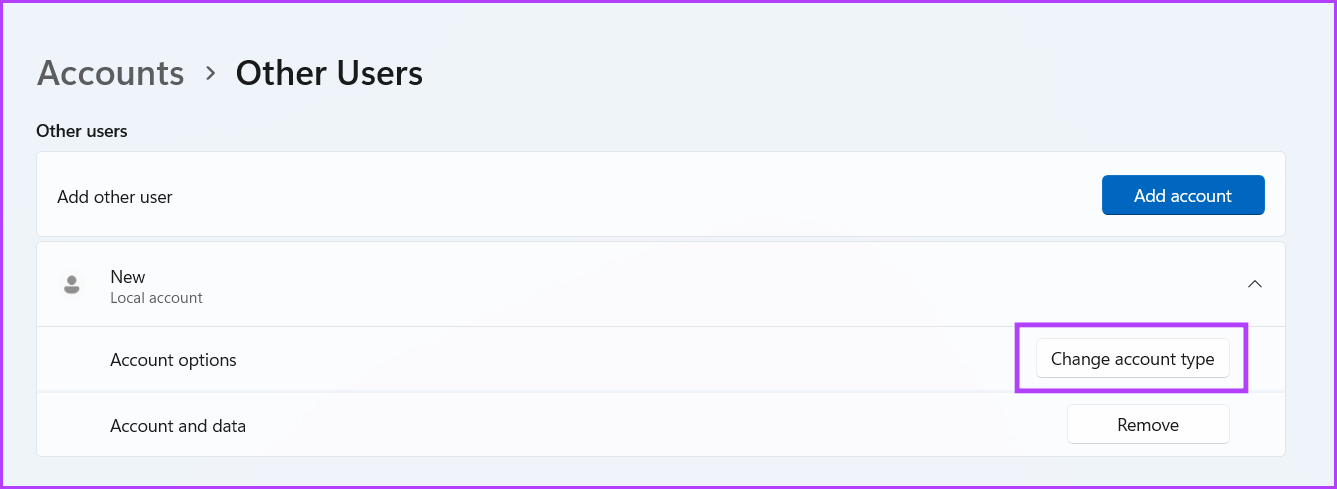
第 8 步:單擊箭頭圖標並選擇“管理員”選項。然後,單擊確定按鈕。您的新用戶帳戶現在將擁有管理員權限。
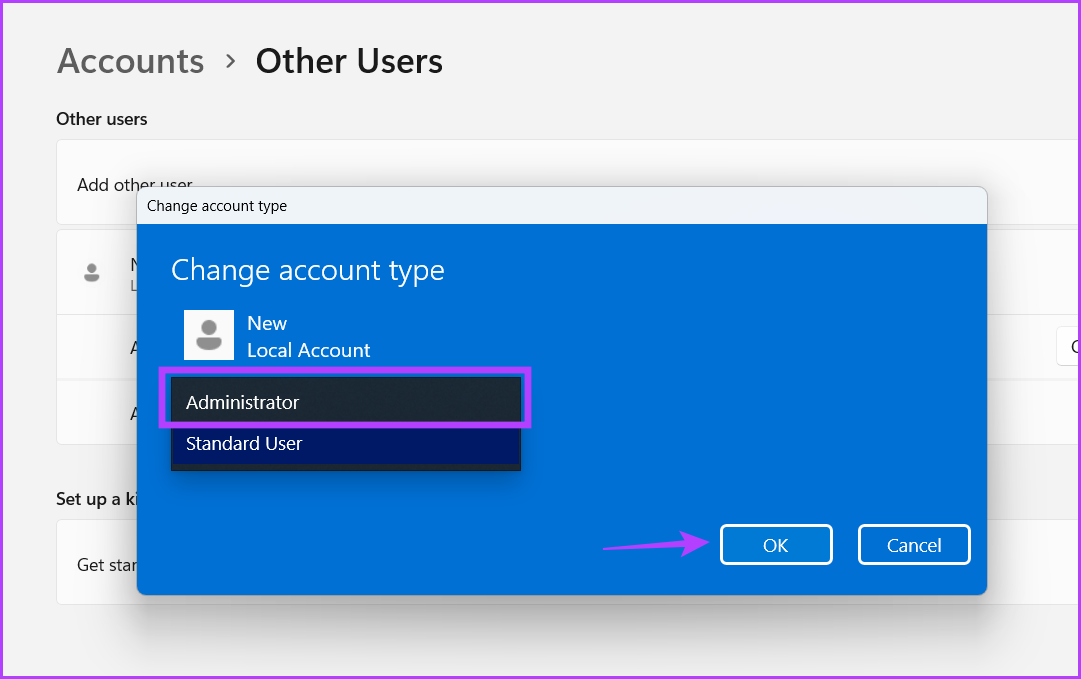
第 9 步:按 Windows 鍵並右鍵單擊“用戶帳戶”圖標。選擇新建的賬戶名,切換到新賬戶。
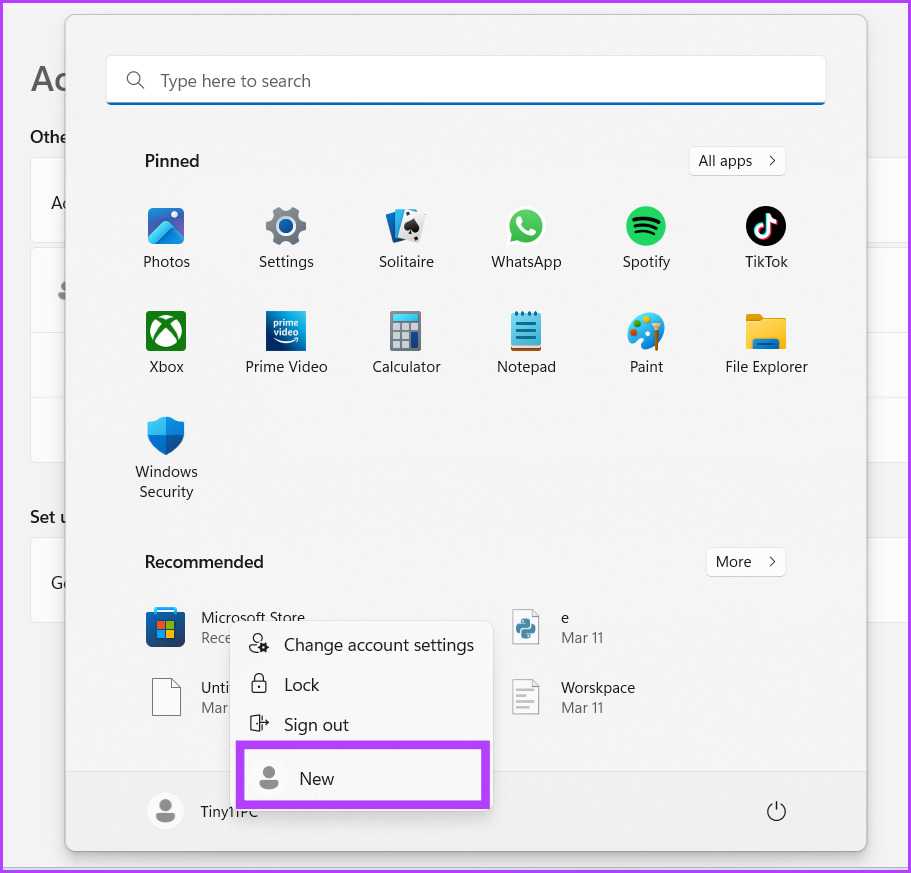
第 10 步: 最後,使用新用戶帳戶登錄並嘗試安裝應用。
檢查並安裝應用SmartScreen
Windows SmartScreen 是一項重要的安全功能,可在您的系統上安裝粗略的應用程序之前向您發出警告。如果您的系統無法訪問它,請嘗試使用上述所有方法將功能恢復到工作狀態。此外,切勿故意禁用 SmartScreen 以避免煩人的彈出窗口。